Вчора Габріель Аул вийшов з-за кордонів кодингу, щоб поговорити про Windows 10 Mobile і наступну інсайдерську збірку. Windows 10 Mobile build 10240, очевидно, потребує великого доопрацювання, оскільки вона досі недоступна Windows Insiders і вони все ще змушені користуватися збіркою 10166. Хороша новина в тому, що скоро вийде наступний білд, швидше за все через кілька днів - наприкінці цього тижня або на початку наступного.
Такий початок призводить до того, що помітили багато людей, включаючи мене, використовуючи останні версіїмобільної ОС: робіть жорстке перезавантаження і все працюватиме значно краще.
Я розумію, що це досить незручно, особливо, якщо у вас багато додаткових налаштуваньта збережень в іграх. Однак, якщо ви хочете покращити роботу вашого пристрою, краще рішеннядля вас це робити чисту установкуабо жорстке скиданняпісля кожного поновлення. Праючи все старе та допомагаючи ОС працювати зі свіжим забезпеченням – чудовий досвід.
Ви звичайно не повинні це робити, більшість інсайдерів почуваються добре і так. Тож це на 100% ваше бажання, як і вся програма інсайдерів.
Але, навіть на мою особистому досвідуможу сказати, що помітив величезну різницю. Наприклад, на моїх Lumia 1520 та Icon встановлена Windows 10 Mobile, але тільки Lumia 1520 зазнала скидання. Різниця між ними – як день і ніч, Lumia 1520 підходить мені як пристрій для щоденного користування, а Icon, скажімо, я побоявся робити скидання.
Звичайно, я не очікував від цього оновлення стану готового фінального продукту складання цієї осені. Тим не менш, на Наразіце - ваша найкраща можливість для автентичного використання Windows 10 Mobile.
Зацікавились? Давайте поговоримо про те, як зробити бекап, після якого ви зробите скидання всіх налаштувань.
Бекап на хмару (на вибір) – Windows 8.1
1. Зайдіть до Параметри
2. Резервна копія системи
3. Програми + налаштування
4. Створити резервну копію
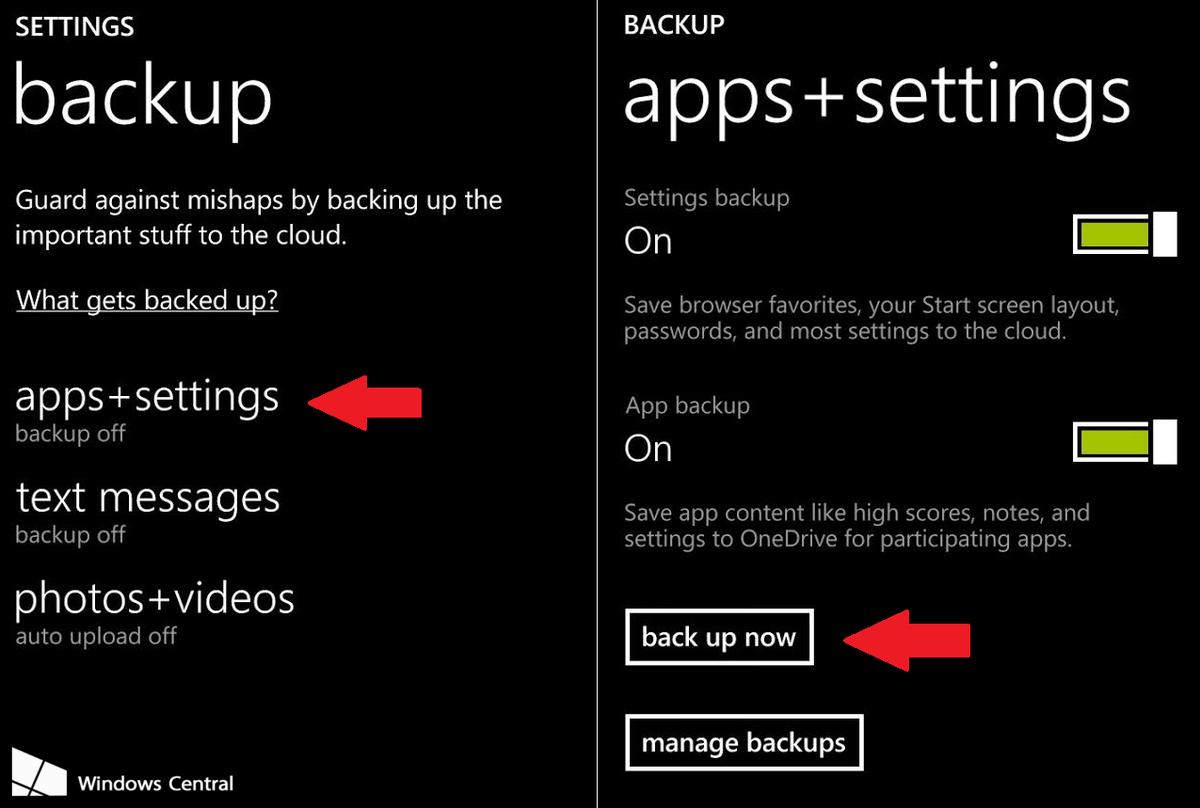
Бекап на хмару (на вибір) – Windows 10 Mobile
1. Зайдіть до Параметри
2. Резервна копія системи
3. Інші налаштування
4. Створити резервну копію
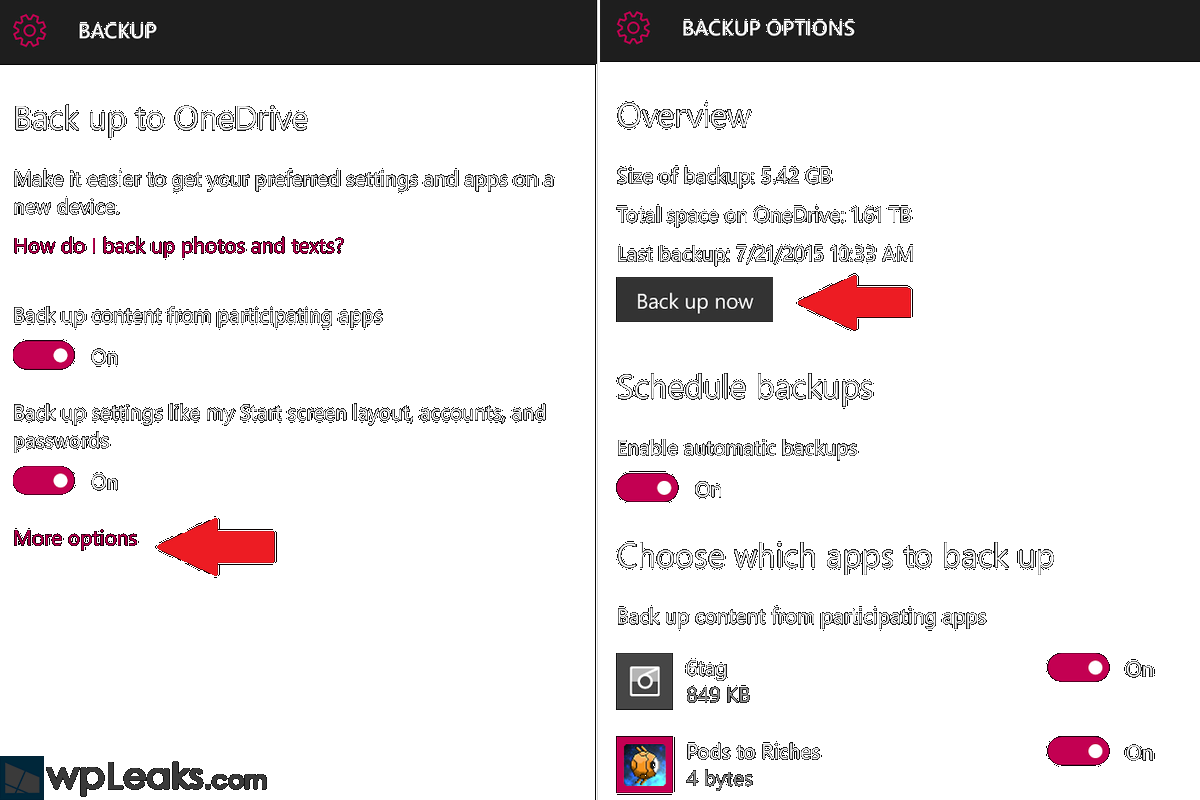
Жорстке скидання на Windows Phone 8.1
1. Зайдіть до Параметри
2. Зайдіть до Про пристрій
4. Натисніть 'Так'
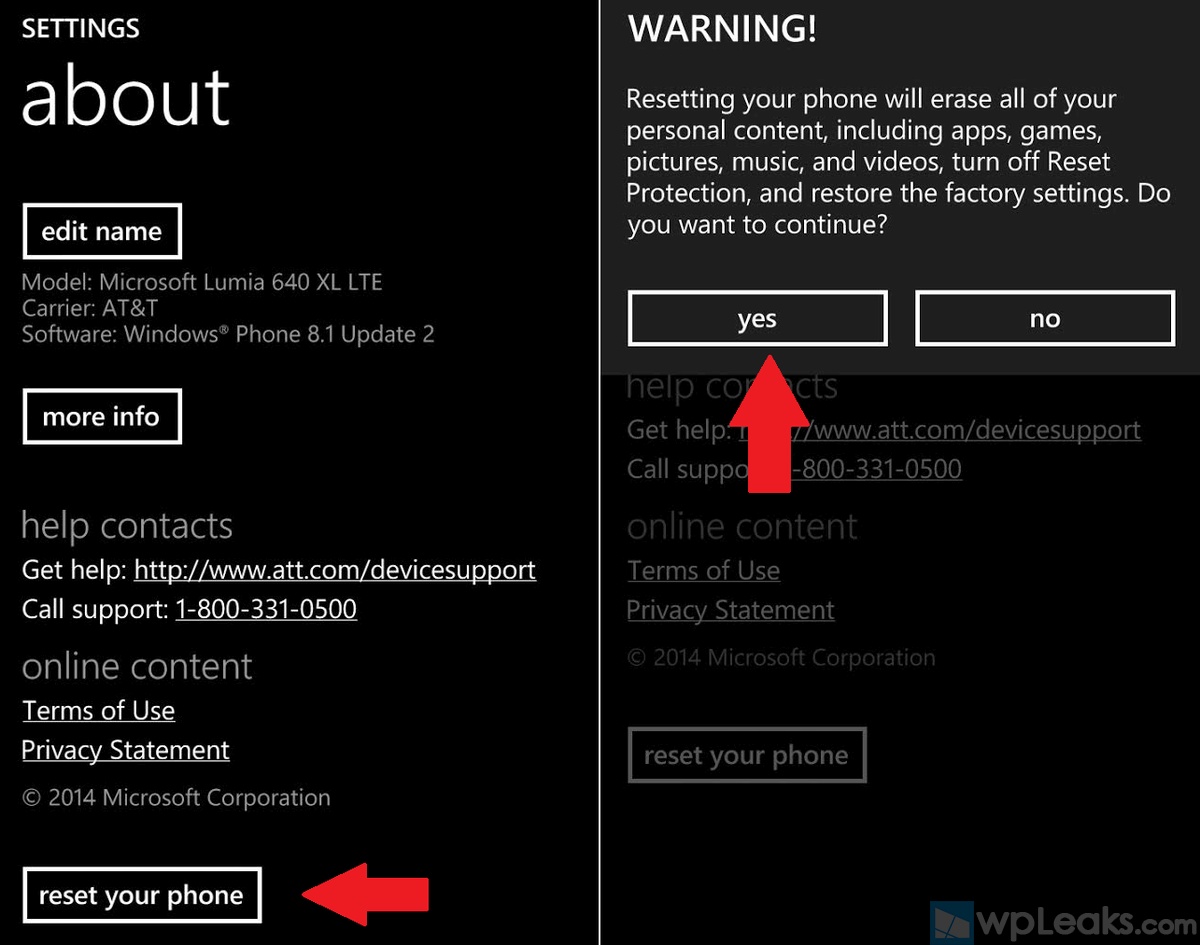
Жорстке скидання на Windows 10 Mobile
1. Зайдіть до Параметри
2. Зайдіть до Про пристрій
3. Перейдіть до напису 'Скинути телефон'
4. Натисніть 'Так'
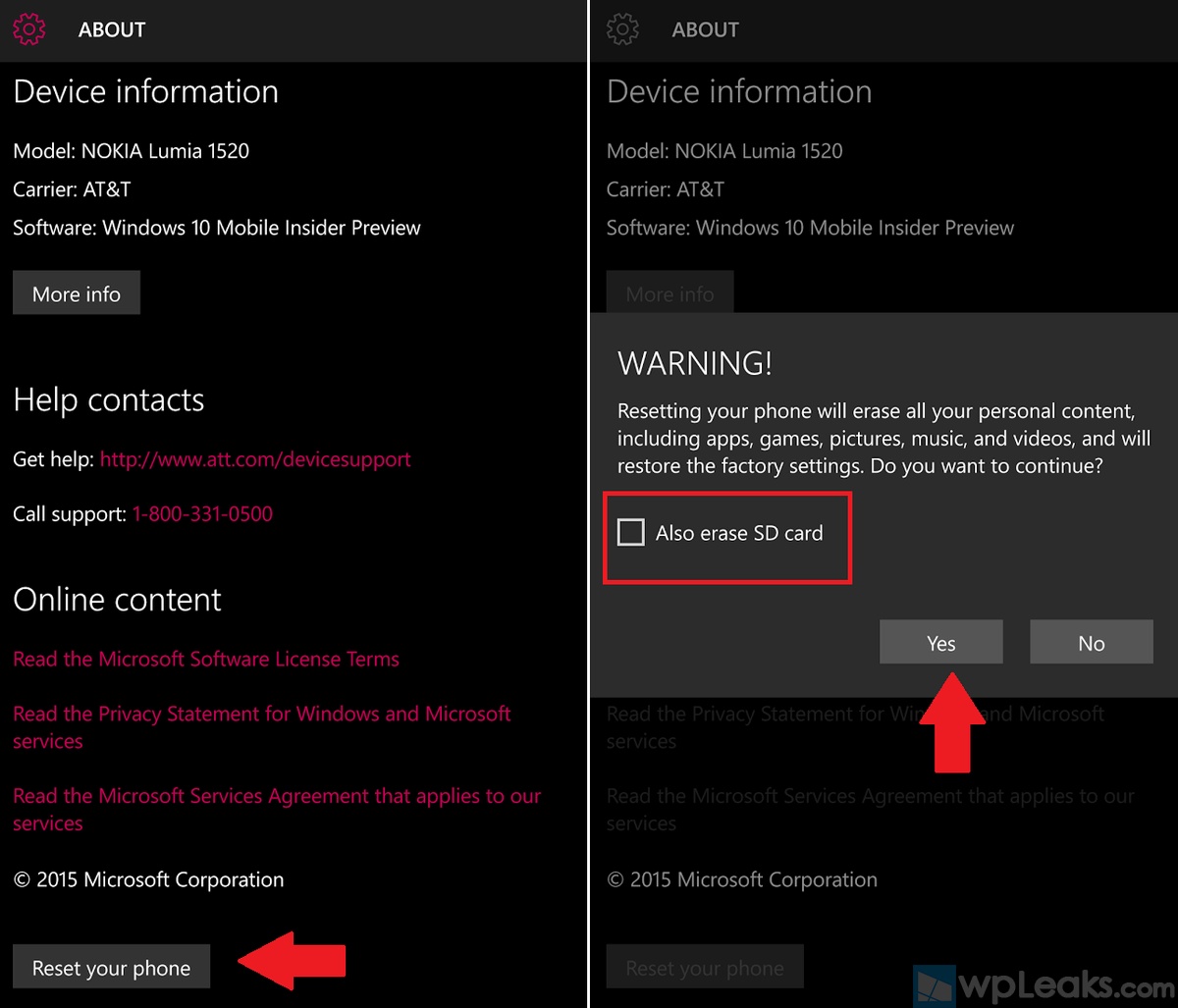
Ви також можете не прати вміст вашої SD-карти, щоб зберегти всю музику, фото та відео.
Як зробити Жорстке Скидання – Підказки (Lumia)
Цей метод хороший для неперепрошуваних ОС
1. Вимкніть телефон
2. Натисніть кнопку живлення, щоб увімкнути телефон
3. Коли телефон вібрує, негайно затисніть та утримуйте клавішу зменшення звуку.
4. Відпустіть клавішу, коли (“!”) з'явиться на дисплеї
5. Підключіть телефон до зарядного пристроюдля завершення процесу скидання.
Робіть все по черзі: нічого не зміниться, якщо ви виконуватимете пункти не по порядку.
![]()
1. Натисніть клавішу збільшення звуку
2. Натисніть клавішу зменшення звуку
3. Натисніть кнопку живлення
4. Натисніть кнопку зменшення звуку
Телефон автоматично зробить скидання.
— Під час ресета на дисплеї крутитиметься дві шестерні близько 5 хвилин, після чого все зникне приблизно на 30 секунд.
Скидання стирає всі дані користувача, хоча скидання вашої SD картки можна налаштувати.

Чи варто відновлюватись?
Отже, таке питання – чи варто відновлювати систему? Чи хочете ви повернути всі налаштування та збереження на ваш Windows Phone?
У вас, безумовно, може вийти щось непередбачуване. Якщо вам потрібно, спробуйте цей спосіб. Особисто я почав би все заново і знову встановив програми, відновив акаунти. Якщо у вас є micro SD, всі ваші фото та музика повернуться до вас з новою ОС, зберігши вам чимало часу.
Пам'ятайте також про OneDrive при збереженні фото та відео.

Коли?
Останнє питання, яким ви можете поставитися, це коли вам варто зробити це скидання. Ви могли б оновитись до Windows 10 Mobile і зробити його відразу ж – це кращий варіант. На вибір, ви можете стерти все на вашій поточній версії ОС і потім оновитися.
Або ви можете знести все на цій версії ОС, оновитися, а потім зробити жорстке скидання знову. Я думаю, останній варіант буде завершальним. Але не думаю, що це неодмінно.
Нарешті, я не впевнений, що вам потрібно робити все вищезгадане при кожному виході Windows 10 Mobile build. З мого досвіду, відповідальним кроком є перехід від 8.1 до 10, але постійні оновлення останньої не такі необхідні.
Важливо:Якщо ваш Windows 10 Mobile гальмує, Стартовий екрандовго завантажується, а певні програми не відкриваються, то вам захочеться спробувати жорстке скидання.
Ви пробували скинути налаштування при використання Windows 10 Mobile? Чи рекомендуєте ви це? Дайте нам знати у коментарях, як все відбувалося.
Процедура під назвою повне скидання Windows 10 Mobile є відновлення налаштувань мобільної платформи до стану, що відповідає заводській прошивці. За допомогою цієї процедури можна відновити працездатність смартфона після інсталяції стороннього програмного забезпечення та навіть зараження системи шкідливим кодом. Якщо ж налаштування збилися лише в однієї або декількох програм, варто спробувати виконати часткове відновлення або м'яке скидання, що зберігає більшу частину інформації на пристрої.
Чи варто скидати налаштування Windows 10 Mobile?
Виконання скидання налаштувань Windows 10 Mobileдалеко не завжди є єдиним способом вирішення проблеми з операційною системою або окремими додатками. Іноді усунути проблеми допомагає перевірка системи антивірусною програмою. В інших ситуаціях вирішити питання можна за допомогою видалення ПЗ, що не працює. Однак постійні оновлення системи і, особливо, тестові (інсайдерські) збірки нерідко містять помилки та неполадки, що виправляються лише за допомогою Hard Reset.
Обійтися без скидів також можна. Користувачі, які практично не встановлюють нових додатків і не оновлюють платформу, не стикаються з необхідністю обнулення налаштувань протягом декількох років. Особливо, якщо вони не встановлювали тестових збірок та програм із неперевірених джерел.
Три способи повного обнулення налаштувань
Існує три основні способи, як зробити скидання на Windows 10 Mobileповністю – тобто виконати так званий Hard Reset. Перший полягає у виконанні наступних етапів:
- Вхід до основних налаштувань смартфона;
- Пошук розділу відомостей про пристрій;
- Вибір пункту "Скидання".
Другий спосіб потребує ще менше дій. Для його реалізації слід перейти до меню набору телефонних номерівта відкрити екранну клавіатурусмартфон. Після цього набирається команда *777# і в вікні, що з'явилося на екрані, натискається Reset.
Третій спосіб призначений для того, щоб виконати в Windows 10 Mobile скидання до заводських налаштуваньтих смартфонів, які були заблоковані (а користувач забув код) або взагалі не вмикаються. Перед початком обнулення слід вимкнути мобільний пристрійі утримувати протягом кількох секунд кнопку зменшення гучності та одночасно ввімкнення. Після відчуття вібрації слід відпустити натиснені кнопки. А потім натисніть кнопку зменшення гучності до появи на дисплеї знака оклику. Тепер слід натиснути у визначеному порядку:
- Гучність;
- Гучність;
- Живлення;
- Гучність;
Після перезавантаження смартфон відновлює налаштування до заводських. На це може знадобитися кілька хвилин. А всі встановлені раніше програми та зроблені налаштування видаляться.
Часткове скидання системи
Виконати м'яке скидання Windows 10 Mobile, не вдаючись до повного обнулення налаштувань можна у тих випадках, коли смартфон просто завис і не завантажується звичайним способом. Для виконання операції потрібно:
- При вимкненому телефоні одночасно затиснути кнопки зниження гучності та увімкнення. Приблизно через 10 секунд на дисплеї з'являється меню завантаження;
- Не відпускайте кнопку до перезавантаження системи. Після м'якого скидання всі налаштування платформи та встановлених додатківзалишаються колишніми.
Ще один щодо новий спосібВідновити працездатність смартфона, не вдаючись до повного обнулення до заводських установок, з'явився наприкінці 2016 року у тестових версіях платформи. Функція App Reset дозволяє скинути налаштування однієї або кількох конкретних програм. При цьому програму, з якою виникли проблеми, не доведеться повністю встановлювати заново, як це слід робити раніше.
Особливості скидання
При виконанні повного скидання Windows 10 Mobileслід врахувати деякі нюанси. в першу чергу - можливість втрати не тільки налаштувань і програм, але і інформації, що зберігається на телефоні - фотографій, документів і файлів мультимедіа. Щоб цього не сталося, перед скиданням слід скопіювати всі дані на ПК або на картку microSD. Можна зробити резервну копію:
- Перейти до меню налаштувань;
- Вибрати пункт резервних копій;
- Відкрити ще одні налаштування;
- Запустити створення резервної копії.
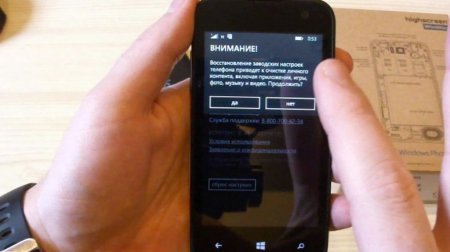
Результатом операції стане не просто копіювання файлів із пам'яті смартфона, а й збереження SMS або MMS.
У багатьох користувачів, які оновлюють операційні системи до Windows 10 Mobile або встановлюють останні накопичувальні оновлення або збирання для вже встановленої платформи, виникає питання необхідності скидання. Після встановлення нової операційної системибажано проводити обнулення, яке прискорить роботу з додатками та зменшить ймовірність появи проблем.
![]()
Можливі проблеми
Іноді працездатність смартфона може порушитись у процесі оновлення. Наприклад, якщо нове програмне забезпеченнявстановлюється на пристрій із недостатньо зарядженою батареєю (рекомендується оновлювати систему, лише якщо заряд батарей перевищує 50%). У цьому випадку скидання може бути виконане єдиним способом – за допомогою кнопок гучності та увімкнення. Якщо такий метод не допоміг, доведеться звертатися до сервісу.
В системі Windows 10 Mobileіснує спеціальна захист від скиданняяк пароля. Вона потрібна для того, щоб не виконати операцію обнулення випадково. Якщо пароль відомий користувачеві, перед скиданням цю комбінацію слід ввести. Якщо код захисту забутий або встановлений попереднім власником смартфона, апаратне обнулення налаштувань неможливе. І робити скидання прийде тільки за допомогою «гарячих» клавіш при вимкненому смартфоні.
Якщо ваш смартфон почав глючити, тупити або взагалі перестав вмикатися – один із найвірніших способів відновлення нормальної працездатності – це скидання налаштувань Windows Phone. Заводські налаштування віндовс фонможна відновити двома способами – із системи та з режиму відновлення.
Що таке скидання налаштувань Windows Phone
Коли згадується скидання налаштувань на віндовсі фон багато хто думає, що ця операція просто відновлює заводські налаштування віндовсфон, не торкаючись даних користувача. Тобто просто встановлюється стандартна мелодія дзвінка тощо. Це не так!
Скидання настройок Windows Phone відновлює смартфон до стану "З коробки". Тобто абсолютно всі дані користувача видаляються, включаючи фотографії, СМС, контакти, загалом все. Перед тим, як скинути налаштування на фоні вінда, обов'язково збережіть важливі файли і дані.
Як зробити скидання на Windows Phone із системи
Якщо ваш смартфон просто почав глючити, або видає будь-які помилки – це означає, що можна відновити заводські настройки віндовс фон з параметрів системи.
Якщо ваш смартфон не вмикається – переходьте до наступного методу скидання.
- Проведіть на початковому екрані та відкрийте список усіх програм.
- Відкрийте «Параметри»
- Перейдіть до Система – Інформація про пристрій – Скидання налаштувань
- Перед скиданням система двічі запитає вас, чи ви впевнені що хочете зробити скидання налаштувань на віндовс фон, підтвердіть запити
- Дочекайтеся повного увімкнення смартфона (може знадобиться до 10 хвилин)
Готово! Ви повернули заводські настройки виндовс фону. Вас влаштував результат? Поділіться враженнями від телефону «як із коробки» у коментарях!
Як скинути налаштування Windows Phone з вимкненого стану
У OS Windows Phone бувають фатальні помилки, які заважають завантажитись смартфону.
Якщо ваш телефон завис на логотипі або просто не відповідає на ваші жести в системі, що завантажилася, - робіть скидання налаштувань.
- Натисніть і тримайте кнопки Гучність вниз + Увімкнення протягом 10-15 секунд, до вібрації
- Як тільки телефон завібрує, відпустіть обидві кнопки і відразу затисніть Гучність вниз. Тримайте кнопку доки не з'явиться знак оклику
- Коли з'явився знак оклику натискайте кнопки по порядку:
- Гучність вгору
- Гучність вниз
- Увімкнення
- Гучність вниз
- Після цього почнеться скидання налаштувань Windows Phone, дочекайтеся закінчення процесу


Ось так просто можна повернути заводські настройки виндовс фону. У вас вийшло? Поділіться досвідом у коментарях!
